Databaser-fanen i Fillet iOS- og iPadOS-applikasjonene
Lær hvordan du setter opp og administrerer Fillet databaser på enhetene dine.
Introduksjon
I kategorien Databaser kan du synkronisere dataene dine og administrere databasene på en bestemt enhet.
For å laste ned en database fra serveren, velg den databasen under synkronisering.
Lær mer om synkronisering av data i Fillet iOS- og iPadOS-applikasjoner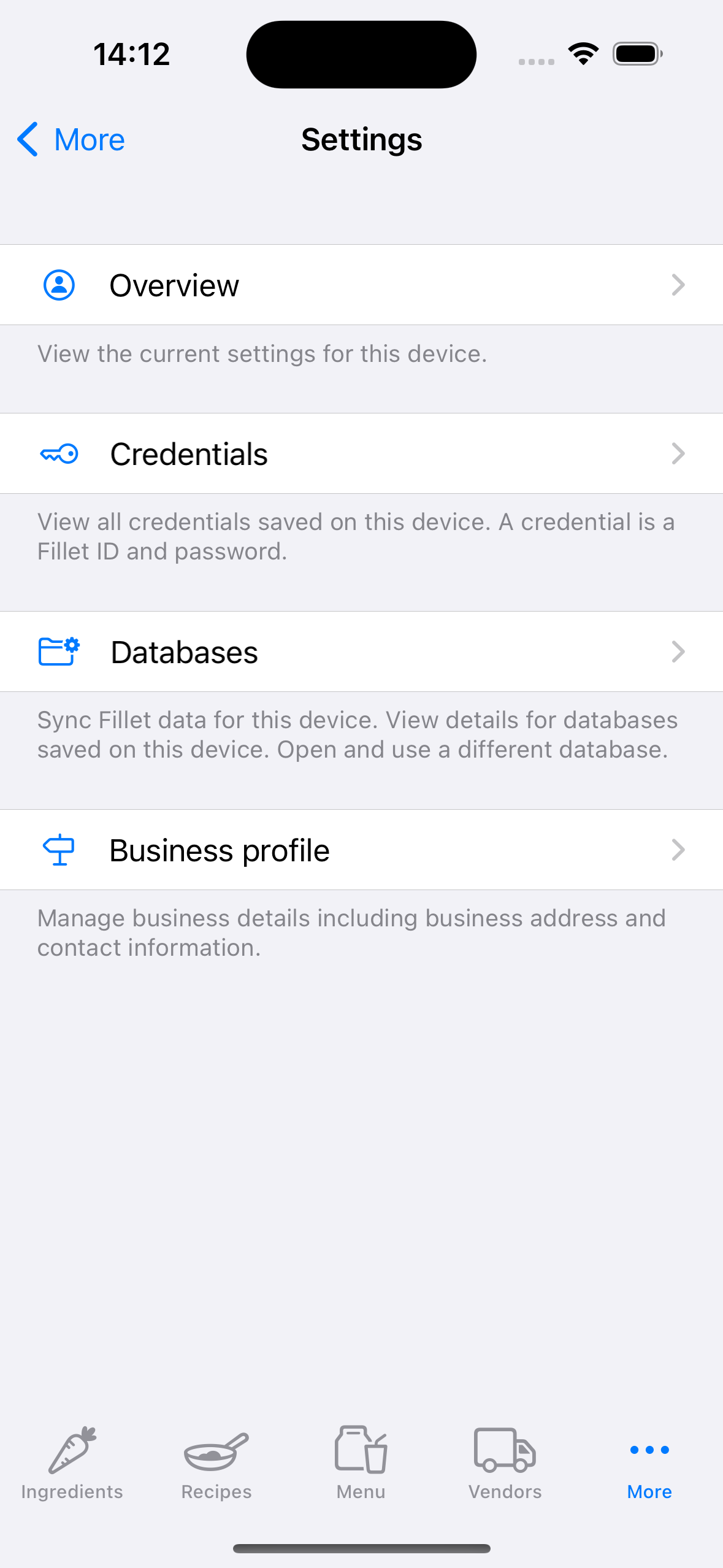
Arbeid med flere databaser
Når du bruker Fillet, kan du bare bruke én database. For eksempel kan en bruker kun ha en individuell konto, slik at den individuelle databasen er den eneste databasen de vil bruke. På samme måte kan en Fillet Teams bruker være et teammedlem i bare én organisasjon, slik at organisasjonsdatabasen er den eneste databasen de vil bruke.
Det er imidlertid mulig for deg å jobbe med flere Fillet databaser. For eksempel kan en Fillet Teams bruker være et teammedlem i mer enn én organisasjon, så de vil bruke en annen database for hver organisasjon der de er medlem. I sjeldne tilfeller kan en bruker ha mer enn én individuell konto, så de vil bruke forskjellige individuelle databaser.
Metadata
Metadata er informasjon om den valgte databasen:
-
Databasenavn
For en individuell konto er dette din Fillet-ID. For en teamkonto er dette navnet på organisasjonen. -
Kontotype
Dette vil være en av to typer kontoer, enten "אִישִׁי" eller "organisasjon". -
Databasens serienummer
Dette er den unike identifikatoren for denne databasen. Serveren bruker denne identifikatoren for autentisering, for eksempel under datasynkronisering. -
Organisasjonens serienummer
Dette er den unike identifikatoren for organisasjonen, det vil si Team-kontoen. Det gjelder ikke אִישִׁי kontoer eller databaser. -
Legitimasjon
Dette er Fillet-ID en som ble brukt under den siste datasynkroniseringen. -
Sist synkronisert
Dette er datoen og klokkeslettet for den siste datasynkroniseringen. Hvis en database aldri har blitt synkronisert, vil den vise "Aldri".
Database som er "åpen for øyeblikket"
Currently open” refererer til en database som for øyeblikket er åpen og brukes på den spesifikke enheten. Alle data og endringer blir lagret i denne databasen.
Du kan endre den åpne databasen når som helst.
Du kan åpne en annen database på to måter:
- Velg en database fra listen, "Tilgjengelig på denne enheten"
- Synkroniser en ekstern database, og åpne den.
Databaser som er "Tilgjengelig på denne enheten"
Databaser som er lagret på en bestemt enhet blir referert til som "Tilgjengelig på denne enheten". Velg en av disse databasene for å åpne den. Dette gjør den til "Åpen"-databasen. Du kan også velge en database for å se dens metadata.
Synkroniser en database for å gjøre den tilgjengelig på enheten. Etter at synkroniseringen er fullført, lastes den eksterne databasen ned til enheten og en lokal database opprettes. Dette betyr at du kan bruke den lokale databasen offline og synkronisere endringene senere.